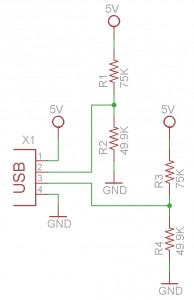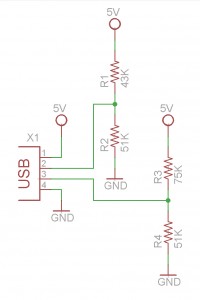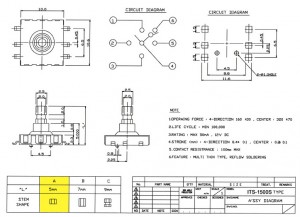[12호] 아이폰 독 스피커 만들기
 2012 DIY 프로젝트 작품 공모전
2012 DIY 프로젝트 작품 공모전
-참가상-
공모전 아이폰 독
스피커 만들기
글 | 이종훈 pashiran@naver.com
스마트폰의 대표 주자 중 하나인 아이폰을 들고 다니면서 한가지 아쉬웠던 점은 바로 주변기기가 무지하게 비싸다는 것입니다. 같은 케이스라도 아이폰 케이스는 만원이라도 더 비싸고, 액세서리가 몇달치 핸드폰 요금인 경우도 있죠. 한번은 아이폰 독 스피커가 갖고 싶어져서 가격을 알아봤더니 동급의 다른 오디오 기기보다 최소 10~15만원은 더 비싼 걸 보고 왠지 열이 받아서 이참에 한번 만들어 보자 하고 자료 조사를 시작했습니다.
가성비가 뛰어나면서도 기본적인 기능은 모두 갖춘 아이폰 독을 구상하다가 가성비가 좋은 앰프-스피커 시스템은 컴퓨터용 스피커를 차용하고 기타 회로를 제작하여 스피커와 결합하기로 했습니다.
1. 아이폰 핀아웃
아이폰 커넥터는 30핀으로 되어 있으며 핀아웃은 다음과 같습니다.
| Pin | Signal | Description | Apple pin numbering* |
| 1 | GND | Ground (-), internally connected with Pin 2 on iPod motherboard | 30 |
| 2 | GND | Audio & Video ground (-), internally connected with Pin 1 on iPod motherboard | 29 |
| 3 | Right | Line Out – R (+) (Audio output, right channel) | 28 |
| 4 | Left | Line Out – L(+) (Audio output, left channel) | 27 |
| 5 | Right In | Line In – R (+) | 26 |
| 6 | Left In | Line In – L (+) | 25 |
| 7 | ? | 24 | |
| 8 | Video Out | Composite video output (only when slideshow active on iPod Photo)or Component Video Pb | 23 |
| 9 | S-Video Chrominance output | for iPod Color, Photo onlyor Component Video Y | 22 |
| 10 | S-Video Luminance output | for iPod Color, Photo onlyor Component Video Pr | 21 |
| 11 | AUDIO_SW | If connected to GND the iPhone sends audio signals through pin 3-4, otherwise it uses onboard speaker. | 20 |
| 12 | Tx | ipod sending line, Serial TxD | 19 |
| 13 | Rx | ipod receiving line, Serial RxD | 18 |
| 14 | RSVD | Reserved | 17 |
| 15 | GND | Ground (-), internally connected with pin 16 on iPod motherboard | 16 |
| 16 | GND | USB GND (-), internally connected with pin 15 on iPod motherboard | 15 |
| 17 | RSVD | Reserved | 14 |
| 18 | 3.3V | 3.3V Power (+)Stepped up to provide +5 VDC to USB on iPod Camera Connector. If iPod is put to sleep while Camera Connector is present, +5 VDC at this pin slowly drains back to 0 VDC. | 13 |
| 19,20 | +12V | Firewire Power 12 VDC (+) | 11,12 |
| 21 | Accessory Indicator/Serial enable | Different resistances indicate accessory type:1kOhm – iPod docking station, beeps when connected10kOhm – Takes some iPods into photo import mode6.8 kΩ - Serial port mode. Pin 11-13 are TTL level. Requires MAX232 chip to convert to RS232 levels.68kOhm – makes iPhone 3g send audio through line-out without any messages500kOhm – related to serial communication / used to enable serial communications Used in Dension Ice Link Plus car interface1MOhm – Belkin auto adaptor, iPod shuts down automatically when power disconnected Connecting pin 21 to ground with a 1MOhm resistor does stop the ipod when power (i.e. Firewire-12V) is cut. Looks to be that when this pin is grounded it closes a switch so that on loss of power the Ipod shuts off. Dock has the same Resistor. | 10 |
| 22 | TPA (-) | FireWire Data TPA (-) | 9 |
| 23 | 5 VDC (+) | USB Power 5 VDC (+) | 8 |
| 24 | TPA (+) | FireWire Data TPA (+) | 7 |
| 25 | Data (-) | USB Data (-) | 6 |
| 26 | TPB (-) | FireWire Data TPB (-) | 5 |
| 27 | Data (+) | USB Data (+)Pins 25 and 27 may be used in different manner. To force the iPod 5G to charge in any case, when USB Power 5 VDC (pin 23) is fed, 25 must be connected to 5V through a 10kOhm resistor, and 27 must be connected to the Ground (for example: pin 1) with a 10kOhm resistor.iPod 5G can also be forced to charge by attaching the data + and the data – pins to the 5v via a 10k Ohm resistor ( BOTH PINS) and connecting pin 16 to the 5v (ground). (Confirmed working with iPod 5G 20GB). This provides 500mA of current for charging. For quicker charing, up to 1A, see below.To charge an iPhone, 3G, 3GS, 4 / iPod Touch, 2nd gen, 3rd, 4th or Ipod Classic (6th Gen), usb data- (25) should be at 2.8v, usb data+(27) should be at 2.0v. This can be done with a few simple resistors: 33k to +5v (23) and 22k to gnd(16) to obtain 2v and 33k to +5v and 47k to gnd to obtain 2.8v. This is a notification to the iphone that it is connected to the external charger and may drain amps from the usb.To charge iPod Nano pins 25 and 27 should be tied together and then connected to a 10K ohm resistor, and the other side of this resistors then needs to be connected to 5v power.It’s also possible to charge the iPod’s or iPhone’s battery to make use the of internal +3.3v output (18) terminal to connect the USB Data + (27) thru a 47k ohms resistor and the USB Data- (25) thru a 47k resistor to the USB Power source +5v (23). This way the USB function is still useable for normal operations and makes it easier the fit in a plug. The resistors are not to critical 2x 150k’s still work.Added correction: iPod 2.1A charger advertises 2.8V on D+ and 2.0V on D-. Tying either wire to 5V could damage the target – use resistors tied to 5.1V and ground to be safe. | 4 |
| 28 | TPB (+) | FireWire Data TPB (+) | 3 |
| 29,30 | GND | FireWire Ground (-) | 1,2 |
출처 | http://pinouts.ru/PortableDevices/ipod.shtml
11번 핀의 설명을 보면 GND로 연결시 3, 4번 핀을 통해 사운드 신호가 나온다는 것을 알 수 있습니다. 11번 핀을 GND로 연결하고, 3, 4번 핀을 앰프로 연결하면 아주 간단한 독 스피커를 만들 수 있습니다만 시판되는 독스피커처럼 스위치로 조작되고 충전도 가능하게 하려면 다른 핀들도 봐야 하죠.
2. 아이폰의 충전
여타 스마트폰들이 단순히 USB 케이블의 5V만 입력되면 충전이 가능한 것에 비해, 아이폰은 전용 케이블이나 전용 충전기가 아니면 충전이 되지 않는 경우가 많습니다.
애플이 자사의 하드웨어를 공개하지는 않았지만, 수많은 애플 해커들에 의해 그 내용이 어느정도 밝혀져 있습니다.
아이폰 커넥터로 연결되는 핀 중 USB와 관련된 핀은 16(GND), 23(5V+), 25(Data-), 27(Data+) 번 핀입니다.
위와 같이 연결하면 전압 분배 법칙에 의해 5V * (49.9/(75+49.9)) = 1.99V 가 나오는데 25(Data-)에 2V, 27(Data+)에 2V의 전압이 걸리면 500mA 로 충전되고,
위와 같이 연결하면 2번 핀은 5V * (51/(43+51)) = 2.71V 3번 핀은 5V * (51/(51+75)) = 2.02V 가 됩니다. 25(Data-)에 2.8V, 27(Data+)에 2V의 전압이 걸리면 1A 로 충전됩니다.
저항을 통한 전압 분배를 통해 간단하게 두 선(D+,D-)에 알맞은 전압을 입력할 수 있고 USB 신호와는 상관없이 충전이 되므로 위와 같이 전압 분배회로를 제작해서 케이블을 만들면 itunes와 동기화 시키면서 충전이 가능하게 됩니다.
3. 아이폰의 컨트롤
아이폰은 12, 13번 핀을 통해 시리얼 신호를 주고받으며 13번 핀을 이용해 아이폰을 컨트롤 할 수 있습니다.
이 시리얼 신호의 통신 규약도 네티즌들에 의해 정리가 되어 있으며 자세한 내용은 http://nuxx.net/wiki/Apple_Accessory_Protocol#iPod_Remote_.28Mode_2.29 을 참조 바랍니다.
위 프로토콜을 참조해서 MCU에 프로그래밍하여 나만의 아이폰 리모트 컨트롤러를 만들 수도 있지만 크기와 제작 난이도 등을 생각하면 기성품을 사용하는 게 편리합니다.
저는 아래와 같은 제품을 이용해서 해결했습니다.
해외구매로 6$ 정도 되는 가격에 구매했는데 국내에서도 ‘아이팟 리모컨’으로 만원 정도에 판매합니다. 아이폰에서도 작동되고요. MCU에 프로그래밍 가능한 실력이 되더라도 따로 칩 사고 기판 사고 이것저것 사면 직접 제작하더라도 저것보다 작고 싸게 만들기는 힘들 것 같군요.
위 제품을 분해하면 아래와 같습니다.
 |
 |
스위치 기판을 분해하면 아래와 같습니다.
 |
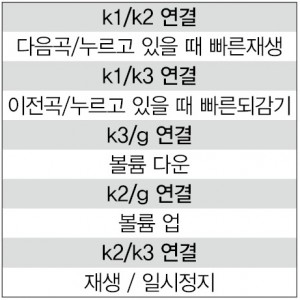 |
4. 회로의 제작
리모컨 기판에 붙어있는 커넥터를 그대로 사용할 수 있으면 좋겠지만 USB 관련 핀(23,25,27)을 연결할 수 없기 때문에 따로 커넥터가 필요합니다.
핀이 상당히 촘촘해서 구분하기 힘드므로 납땜시에는 주의해야 합니다. 아이폰 연결부를 위쪽으로 놓았을 때 왼쪽부터 1번이며 위아래로 번갈아가며 핀이 배치되어 있습니다.
1, 2, 3, 4, 11, 13, 16, 18, 21번 핀은 리모컨 기판에 그대로 연결하고 23, 25, 27번을 충전용 전원에 연결하는데 처음 설명한 대로 저항을 이용해 25번 핀(Data-)과 27번 핀(Data+) 에 전압을 분배하여 2.8V 혹은 2V가 걸리도록 합니다.
 |
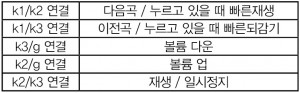 |
리모컨과 전원을 연결했으면 이제 리모컨 회로에 스위치를 연결하면 됩니다. 회로에 작게 글자가 쓰여 있으므로 아래와 같은 동작이 가능하도록 5개의 스위치를 연결합니다.
스위치를 개별로 넣는 방법도 있지만 저는 디바이스마트에서 판매하는 다음 스위치로 제작했습니다.
 |
|
 |
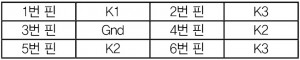 |
이렇게 연결하면 스위치를 좌상 방향으로 눌렀을 때 이전곡, 우상 – 다음곡, 좌하 – 볼륨 다운, 우하 – 볼륨 업, 누름 – 재생/일시정지가 됩니다.
이렇게 제작한 스위치를 동작시켜 봤더니 다른 동작은 잘 하지만 재생/정지 동작이 잘 되지 않더군요. 그래서 4, 6번 핀에 연결된 K2, K3 연결을 끊고 별도의 스위치를 연결했더니 이상없이 잘 됩니다.
이제 리모컨 회로에서 L, R 이라고 표시된 부분과 컴퓨터용 스피커의 입력단을 연결합니다.
당연히(?) L은 왼쪽 스피커 입력으로 가도록 하고 R은 오른쪽 스피커 입력으로 가도록 합니다. Gnd도 같이 연결해 줍니다.
여기까지 이상없이 제작했다면 충전과 리모컨 조정, 스피커 출력이 모두 제대로 작동하게 됩니다.
5. 프레임 제작
 |
 |
 |
 |
 |
포맥스를 사용해서 아이폰 거치대 부분을 제작합니다. 손으로 만들 때에는 사선으로 된 부분을 접합하면 깔끔하게 맞아떨어지기 힘드므로 퍼티 등으로 후가공이 필요합니다. 쉽고 깔끔하게 만들고 싶을 때는 되도록 직각 재단을 이용한 디자인을 해서 제작 후 사포 등으로 살짝 마무리하면 됩니다.
 |
 |
독을 올려놓고 배선을 연결할 부분입니다.
파워 서플라이를 별 생각 없이 내장했는데, 볼륨을 높였을 때 리듬감 있는 노이즈가 생기더군요. 음악을 크게 듣는 편이 아니라서 저는 그냥 넘어갔지만 제작시 전원부의 노이즈를 고려해야 할 것 같습니다.
완성된 모습입니다.
 |
 |
http://goo.gl/e7j7m 에서 작동 동영상을 보실 수 있습니다.